企业信息申报系统使用手册.docx
《企业信息申报系统使用手册.docx》由会员分享,可在线阅读,更多相关《企业信息申报系统使用手册.docx(29页珍藏版)》请在冰豆网上搜索。
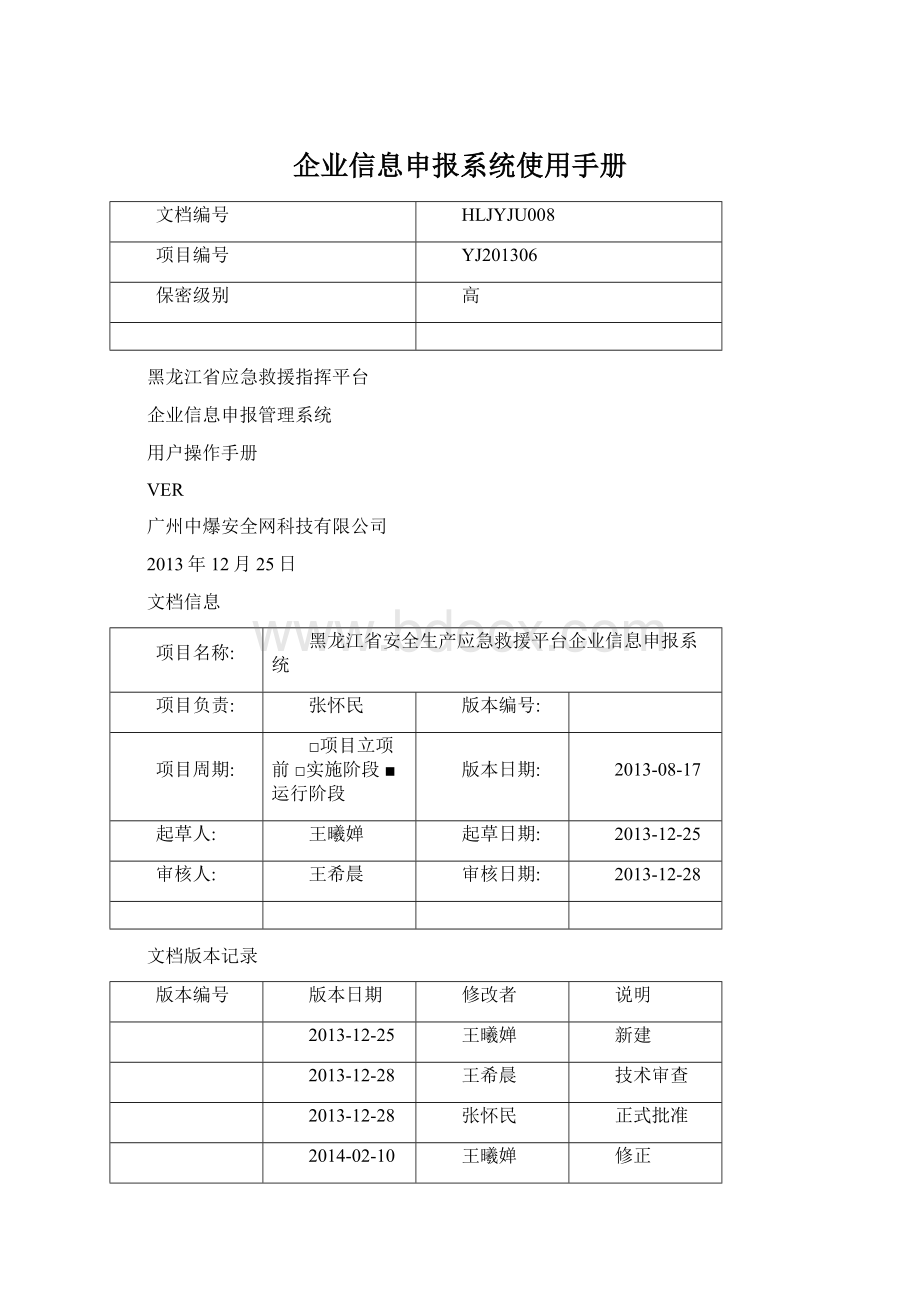
企业信息申报系统使用手册
文档编号
HLJYJU008
项目编号
YJ201306
保密级别
高
黑龙江省应急救援指挥平台
企业信息申报管理系统
用户操作手册
VER
广州中爆安全网科技有限公司
2013年12月25日
文档信息
项目名称:
黑龙江省安全生产应急救援平台企业信息申报系统
项目负责:
张怀民
版本编号:
项目周期:
□项目立项前□实施阶段■运行阶段
版本日期:
2013-08-17
起草人:
王曦婵
起草日期:
2013-12-25
审核人:
王希晨
审核日期:
2013-12-28
文档版本记录
版本编号
版本日期
修改者
说明
2013-12-25
王曦婵
新建
2013-12-28
王希晨
技术审查
2013-12-28
张怀民
正式批准
2014-02-10
王曦婵
修正
1欢迎使用企业信息申报系统
1.1项目背景
项目名称:
黑龙江省安全生产应急救援平台软件
黑龙江省安全生产应急救援平台建设通过整合全省安全生产应急救援资源,利用安监网络和黑龙江省安全生产管理信息系统,综合运用计算机技术、网络技术和通讯技术,建设省级安全生产应急救援指挥平台。
通过省级平台的建设,形成覆盖全省各级安全生产应急救援管理部门和相关应急救援机构的高效、快速、通畅、安全的信息网络系统,掌握全省安全生产资源信息与应急救援相关信息,发挥安全生产应急救援指挥调度功能,提高应对安全生产突发事故的快速反应能力和指挥调度效率,实现安全生产的监测监控、预测预警、信息报告、综合研判;提供安全生产事故发生后的协调指挥、辅助决策、资源调度、应急处置、总结评估等应急指挥功能。
满足对全省生产安全事故的应急救援协调指挥和应急管理的需要。
充分利用现有资源,依靠信息技术和安全科技,以国家安全生产相关文件和《国家安全生产应急救援指挥体系》为依据,按照“预防与应急并重、常态与非常态结合”的原则,建立统一高效的应急信息平台。
实现全省安全生产应急救援体系的上下贯通、左右衔接、信息共享、互为支撑。
以满足安全生产应急工作战时指挥、平时监管和不断发展的需要。
为有效预防和科学处置生产安全事故提供先进的技术手段,全面提高安全生产应急救援指挥和管理能力、最大限度地减少人员伤亡和财产损失。
项目背景情况描述:
1.系统名称:
黑龙江省安全生产应急救援平台—综合业务系统
2.建设单位:
黑龙江省安全生产监督管理局
3.投资单位:
黑龙江省安全生产监督管理局
4.支持机构:
黑龙江省劳动安全科学技术研究中心
5.用户:
黑龙江省安全生产监督管理局
6.开发单位:
广州中爆安全网科技有限公司
1.2软件用途
企业通过企业信息申报管理系统将企业基本信息、危险源信息等内容提交给本行业属地监管部门申请备案,上报隐患信息及其治理情况,规范生产经营单位隐患排查治理工作职责,确保企业切实做到整改措施、责任、资金、时限和预案“五到位”。
1.3产品特点
信息申报管理系统根据国家安监总局《安全生产事故隐患排查治理体系建设实施指南》、《黑龙江省安全生产应急救援指挥平台建设方案》、《黑龙江省应急平台数据库表结构规范》等相关法律法规文件研发,利用计算机网络技术和信息共享技术,解决企业隐患排查难的问题。
企业可依照系统内的隐患自查排查标准依据排查频次、逐条、逐项进行排查隐患,防止出现漏查、漏报情况。
本系统将主要处理以下核心业务:
(1)企业信息备案
(2)企业隐患自查自报
(3)企业隐患整改、销号
(4)通知公告、法律法规查询
1.4手册文档内容
手册文档包括功能介绍、登陆方法、操作方法等,主要分为“企业信息申报”、“应急资源申报”、“企业隐患自查”、“企业隐患治理”“企业隐患自报”“日常办公管理”以及“企业系统管理”共七个部分,便于用户进行各功能的查阅。
1.5支持与服务
如果您有什么技术问题无法解决,可以与我们的技术支持人员取得联系,我们将非常乐意帮助您解决困难。
联系方式
在周一至周五的工作时间:
8:
30—17:
00,您可以通过客服电话与我们取得联系。
2功能简介
2.1企业信息申报管理系统
系统一共包括七个功能模块:
“企业信息申报”、“应急资源申报”、“企业隐患自查”、“企业隐患治理”、“企业隐患自报”、“日常办公管理”以及“企业系统管理”。
二十二个子功能模块:
“企业基本信息管理”、“隐患自查登记”、“一般隐患治理”、“隐患统计分析”、“通知公告接收”等。
2.1.1企业信息申报功能
企业用户需在系统中登记企业基本信息、危险源信息、预案信息、许可证信息、人员信息等内容,并上报至上级监管部门审核备案。
当企业基本信息变更时,也可递交变更申请,实时更新企业基本信息。
2.1.2应急资源申报功能
主要包括“专家信息管理”、“应急救援队伍信息管理”、“应急装备信息管理”、“应急物资信息管理”、“应急物资储备库信息管理”5个子模块。
企业应在系统中完善自身应急资源信息,包括专家、队伍、装备、物资等,为应急平台提供基础数据。
2.1.3企业隐患自查功能
企业可以根据隐患排查标准按项目、按频次进行自查,也可对排查标准覆盖不全面的地方进行手动登记隐患信息,做到自觉排查,主动登记。
手工登记隐患信息分为“一般隐患登记”和“重大隐患登记”。
从而做到以企业为主体的隐患自查自报。
2.1.4企业隐患治理功能
主要包括“一般隐患治理”、“重大隐患治理”、“隐患销号管理”3个子模块。
企业进行隐患登记后要通过系统“企业隐患治理”功能模块及时进行隐患治理和销号,详细记录隐患信息、治理信息,重大隐患上报管理部门审核、挂牌督办。
2.1.5企业隐患自报功能
主要包括“隐患统计分析”、“隐患汇总上报”2个子模块。
企业需依照监管部门规定的排查频次对隐患信息定期汇总上报。
2.1.6日常办公管理
此功能模块子菜单为“通知公告接收”。
用于接收上级监管分下发通知公告信息,督办通知等内容。
2.1.7企业系统管理
该功能用于用户信息管理
2.2系统主要流程图
3系统登录
3.1登录系统
打开浏览器,在地址栏输入:
:
19903/declaration/,点击键盘的回车键,进入如下页面:
3.2单位注册
(1)首次登陆系统的企业,首先要进行在系统中进行单位注册。
在系统登录界面,点击“单位注册”。
进入单位注册页面,根据本单位实际情况如实填写相关信息。
“单位信息”注册页面如下:
填写完成后点击“保存”按钮完成注册。
(2)系统管理员将对您提供的申请资料为进行审核,管理员审核通过之后企业可根据所添加的用户名、密码登陆系统。
3.3登录首页
进入系统后,显示系统主页。
如下图:
上图,黑龙江省应急救援平台信息申报管理系统首页。
页面最上方是系统的主菜单栏,中间的主界面中显示企业基本信息,包括:
单位名称、所属区划、单位地址、企业类型等信息。
“企业基本信息”部分下面是系统设置的一个预警功能,可以查看到企业目前待处理的隐患信息提示,隐患汇总上报时限预警提示,以及该企业目前的一般和重大隐患信息情况。
最下面的是通知信息提示栏,是当有监管部门向企业发出通知公告信息、整改督促信息时,会在这里进行提示,提示企业及时查看、查收通知信息。
4企业信息申报
在主菜单栏中点击“企业信息申报”功能模块,企业登录系统后必须先将本企业的基本信息、重大危险源信息、预案信息、许可证信息、人员信息等内容在系统进行备案递交到监管部门审核通过,便于监管部门掌握企业概况信息。
详细页面如下:
4.1企业基本信息管理
主菜单:
企业信息申报—企业基本信息管理
如图,页面显示为企业信息编辑界面,在此界面中添加企业基本信息,如企业名称、所属行业、企业类型等内容,也可通过右下角的“上传”按钮,添加企业平面图。
页面中带红色“*”的为必填项。
信息添加完毕后,点击“保存”按钮自动保存。
注:
企业基本信息保存即上报,上报后不可修改。
待监管部门审核备案后,企业才可在系统中登记其他应急资源、隐患等相关信息。
否则系统提示“该企业未备案”可不操作。
如需变更可在“企业基本信息变更”菜单中进行信息变更,变更后提交监管部门重新备案。
4.2企业预案信息
主菜单:
企业信息申报—重大危险源信息
如图,该企业所添加的全部重大危险源信息都会在列表中显示,如需添加危险源信息点击界面左下角的“新增”按钮进行添加,页面如下:
4.3预案信息管理
主菜单:
企业信息申报—预案信息管理
如图,该企业所添加的全部预案信息都会在列表中显示,也可根据预案名称和发布单位进行预案查询。
如需新增预案信息点击界面左下角的“新增”按钮进行添加,页面如下:
4.4许可证信息管理
主菜单:
企业信息申报—许可证信息管理
如图,此菜单用于添加的企业许可证等资质证照信息内容。
已添加的证照信息会在企业许可证信息列表中进行显示。
企业也可根据证号、填报日期等条件进行查询,查看已添加的证照信息内容。
也如需新增预案信息点击界面左下角的“新增”按钮进行添加,页面如下:
企业许可证编辑页面需添加许可证编号、所属企业、许可证类型、发证机关等内容,信息添加结束后点击右下角“保存”按钮进行保存操作。
所添加的证照信息会在许可证信息列表页面显示。
4.5企业人员信息管理
主菜单:
企业信息申报—企业人员信息管理
如图,此菜单用于添加的企业许可证等资质证照信息内容。
已添加的证照信息会在企业许可证信息列表中进行显示。
企业也可根据证号、填报日期等条件进行查询,查看已添加的证照信息内容。
也如需新增预案信息点击界面左下角的“新增”按钮进行添加,页面如下:
企业需将从业人员信息上报监管部门进行备案,点击”新增”按钮进行添加。
人员信息添加结束后点击右下角“保存”按钮进行保存操作。
如需继续新增人员,再次点击“新增”按钮进行添加。
所有添加的人员信息会在企业人员信息列表页面显示。
4.6企业基本信息变更
主菜单:
企业信息申报—企业基本信息变更
如已备案的企业基本信息发生变更,可在“企业基本信息变更”菜单中变更基本信息内容,修改后点击右下角“变更申请”按钮,递交监管部门重新备案。
5应急资源申报
企业除添加企业基本信息上报监管部门备案外,还应在系统中完善自身应急资源信息,为应急平台提供基础数据。
在主菜单栏中点击“应急资源申报”功能模块,然后进行子菜单选择包括:
“专家信息管理”、“应急救援队伍信息管理”、“应急装备信息管理”、“应急物资信息管理”、“应急物资储备库信息管理”5个子菜单。
详细页面如下:
注:
企业完成备案登记操作后才可进行应急资源信息添加。
5.1专家信息管理
主菜单:
应急资源申报—专家信息管理
如图,此菜单用于添加的企业许可证等资质证照信息内容。
已添加的证照信息会在企业许可证信息列表中进行显示。
企业也可根据证号、填报日期等条件进行查询,查看已添加的证照信息内容。
也如需新增预案信息点击界面左下角的“新增”按钮进行添加,页面如下:
专家管理信息页面需添加专家人员的详细信息,包括专家姓名、专家级别、工作电话、事故处置经历等,便于应急事件发生时能在系统中及时调取相关专家信息,与相关专家取得联络。
专家详细信息添加结束后点击右下角“保存”按钮进行保存操作。
所添加的专家信息会在专家人员信息列表页面显示。
5.2应急救援队伍信息管理
主菜单:
应急资源申报—应急救援队伍信息管理
(1)应急救援队伍信息查询
信息列表区域默认是显示所有救援队伍信息,可在查询功能区域输入相关信息,点击“查询”按钮,来进行多条件联合查询或者单独条件也可查询;所有查询条件都不输入信息,点击“查询”,会显示所有信息。
(2)新增救援队伍信息
新增救援队伍信息:
在“救援队伍管理”页面中点击“新增”按钮,出现页面如下:
可根据实际情况填写,点击“保存”,出现提示后选择“是”就可以成功添加救援队伍信息。
(3)应急救援队伍信息编辑功能
查看救援队伍信息:
在信息列表区域中双击即可查看信息,查看页面无法再次保存。
修改救援队伍信息:
在信息列表区域中点击操作栏中的“修改”按钮,则可以进行信息的修改,完成后再次点击“保存”,选择“是”就会结束编辑操作。
删除救援队伍信息:
在信息列表区域中点击操作栏中的“删除”按钮,会出现提示信息,选择“是”则删除该信息。
5.3应急装备信息管理
主菜单:
应急资源申报—应急装备信息管理
(1)应急装备信息查询
信息列表区域默认是显示所有应急装备信息,可在查询功能区域输入相关信息,点击“查询”按钮,来进行多条件联合查询或者单独条件也可查询;所有查询条件都不输入信息,点击“查询”,会显示所有信息。
(2)新增应急装备信息
新增应急装备信息:
在“应急装备管理”页面中点击“新增”按钮,出现页面如下:
上图中,选项根据实际情况填写,点击“保存”,出现提示后选择“是”就可以成功添加应急装备信息。
(3)应急装备信息编辑功能
查看应急装备信息:
在信息列表区域中双击“名称”列内容即可查看信息,查看页面无法再次保存。
修改应急装备信息:
在信息列表区域中点击操作栏中的“修改”按钮,则可以进行信息的修改,完成后再次点击“保存”,选择“是”就会结束编辑操作。
删除应急装备信息:
在信息列表区域中点击操作栏中的“删除”按钮,会出现提示信息,选择“是”则删除该信息。
5.4应急物资信息管理
主菜单:
应急资源申报—应急救援队伍信息管理
(1)应急物资信息查询
信息列表区域默认是显示所有应急物资信息,可在查询功能区域输入相关信息,点击“查询”按钮,来进行多条件联合查询或者单独条件也可查询;所有查询条件都不输入信息,点击“查询”,会显示所有信息。
(2)新增应急物资信息
新增应急物资信息:
在“应急物资管理”页面中点击“新增”按钮,出现页面如下:
其中,“物资数量”只可输入数字,其他可根据实际情况填写,点击“保存”,出现提示后选择“是”就可以成功添加应急物资信息。
(3)应急物资信息编辑功能
查看应急物资信息:
在信息列表区域中双击即可查看信息,查看页面无法再次保存。
修改应急物资信息:
在信息列表区域中点击操作栏中的“修改”按钮,则可以进行信息的修改,完成后再次点击“保存”,选择“是”就会结束编辑操作。
删除应急物资信息:
在信息列表区域中点击操作栏中的“删除”按钮,会出现提示信息,选择“是”则删除该信息。
5.5应急物资储备库信息管理
主菜单:
应急资源申报—应急物资储备库信息管理
(1)物资储备库信息查询
信息列表区域默认是显示所有储备库信息,可在查询功能区域输入相关信息,点击“查询”按钮,来进行多条件联合查询或者单独条件也可查询;所有查询条件都不输入信息,点击“查询”,会显示所有信息。
(2)新增储备库信息
新增储备库信息:
在“储备库管理”页面中点击“新增”按钮,出现页面如下:
可根据实际情况填写,点击“保存”,出现提示后选择“是”就可以成功添加储备库信息。
(3)储备库信息编辑功能
查看储备库信息:
在信息列表区域中双击即可查看信息,查看页面无法再次保存。
修改储备库信息:
在信息列表区域中点击操作栏中的“修改”按钮,则可以进行信息的修改,完成后再次点击“保存”,选择“是”就会结束编辑操作。
删除储备库信息:
在信息列表区域中点击操作栏中的“删除”按钮,会出现提示信息,选择“是”则删除该信息。
6企业隐患自查
在主菜单栏中点击“企业隐患自查”功能模块,然后进行子菜单选择包括:
“隐患自查登记”、“一般隐患登记”、“隐患自查标准查询”和“重大隐患登记”四个子菜单。
详细页面如下:
企业隐患登记有两种方式,一种是依据系统设立的隐患排查表进行排查登记隐患信息,此方式登记应在“隐患自查登记”菜单中操作。
另一种,是如果有排查标准覆盖不全面的地方,可以在系统进行手动登记隐患信息,此方式登记应在“一般隐患登记”、“重大隐患登记”菜单中操作。
6.1隐患自查登记
主菜单:
企业隐患自查—隐患自查登记
(1)隐患自查信息查询
信息列表区域默认是显示所有排查出的隐患信息,可在查询功能区域输入相关信息,点击“查询”按钮,来进行多条件联合查询或者单独条件也可查询;所有查询条件都不输入信息,点击“查询”,会显示所有信息。
(2)新增隐患自查登记
企业进行隐患排查工作后要在系统中登记排查出的隐患信息。
新增隐患自查登记信息,需点击“新增”按钮,在弹出的隐患自查登记页面选择相应的排查标准表,详细页面如下:
然后点击“下一步”,进入隐患自查登记表,详细页面如下:
企业要添加“检查部门”、“检查人”及“检查时间”,然后登记检查结果。
检查项目筛选:
对于排查表中的排查项目可按“全部”、“已检查”、“未检查”和“检查频次”等条件进行筛,便于快速查找。
隐患信息登记:
当检查项目无隐患时选择“操作”菜单下的“无隐患”,当项目有隐患需进行隐患信息登记时,选择“有隐患”,进入隐患信息编辑页面。
详细页面如下:
如图,页面中的“排查标准”项内容是系统根据用户所选的排查项目自动录入的,而“隐患级别”项,由于隐患排查表自动识别该项标准为一般隐患类或重大隐患类,所以是默认项不可修改。
“检查机关”项是指该项隐患如果不是企业自查查出,而是监管部门检查查出的隐患问题,需在此项中添加相应检查的监管机关名称,用于区分该隐患是企业自查的,还是监管部门检查查出的。
其他相关内容企业需填写完整,上传隐患的照片及在地图上定位隐患位置信息。
点击“保存”,则成功登记该项隐患。
点击“保存”后,系统自动转回“隐患自查登记”页面,可继续添加隐患信息,全部隐患信息添加完毕后点击下一步,详细页面如下:
如图,“自查项目”、“一般隐患”、“重大隐患”及“未上报重大隐患”项目的数据,由系统根据企业所添加的隐患数量自动生成,不可修改。
“检查部门”与“检查人”项内容,为企业之前所填内容自动导入,可进行修改操作。
其余两项“自查次数”和“描述”项,需手动填写。
点击“保存”,出现提示信息选择“是”,完成隐患信息添加,在信息列表区域自动生成隐患自查记录。
6.2一般隐患登记
操作流程:
一般隐患登记→一般隐患整改→办结
主菜单:
企业隐患自查→一般隐患登记
(1)一般隐患信息查询
信息列表区域默认是显示所有一般隐患登记信息,包括在隐患自查登记菜单中添加的一般隐患登记信息。
可在查询功能区域输入相关信息,点击“查询”按钮,来进行多条件联合查询或者单独条件也可查询;所有查询条件都不输入信息,点击“查询”,会显示所有信息。
(2)新增一般隐患登记信息
新增一般隐患登记信息:
在“一般隐患登记”页面中点击“新增”按钮,出现页面如下:
可根据实际情况填写,点击“保存”,出现提示后选择“是”就可以成功添加一般隐患信息。
(一般隐患整改操作会在相应功能介绍中作出详细说明,在这里不做赘述)
(3)一般隐患信息编辑功能
查看一般隐患信息:
在信息列表区域中双击即可查看信息或点击操作栏中的“查看”按钮,查看页面无法再次保存。
修改储备库信息:
在信息列表区域中点击操作栏中的“修改”按钮,则可以进行信息的修改,完成后再次点击“保存”,选择“是”就会结束编辑操作。
删除储备库信息:
在信息列表区域中点击操作栏中的“删除”按钮,会出现提示信息,选择“是”则删除该信息。
6.3重大隐患登记
操作流程:
重大隐患登记→申请挂牌督办→重大隐患整改→申请销号→销号→审批→办结
主菜单:
企业隐患自查→重大隐患登记
(1)重大隐患信息查询
信息列表区域默认是显示所有重大隐患登记信息,包括在隐患自查登记菜单中添加的一般隐患登记信息。
可在查询功能区域输入相关信息,点击“查询”按钮,来进行多条件联合查询或者单独条件也可查询;所有查询条件都不输入信息,点击“查询”,会显示所有信息。
(2)新增重大隐患登记信息
新增重大隐患登记信息:
在“重大隐患登记”页面中点击“新增”按钮,出现页面如下:
可根据实际情况填写,点击“保存”,出现提示后选择“是”就可以成功添加一般隐患信息。
(3)重大隐患申请挂牌督办
重大隐患登记后需上报监管部门挂牌督办。
首先企业需在系统中添加重大隐患登记信息,然后在重大隐患信息管理页面将重大隐患信息上报至监管部门挂牌督办。
点击“上报”按钮,选择“是”完成重大隐患上报操作。
已上报的隐患信息只能进行“查看”操作。
(重大隐患整改、销号操作会在相应功能介绍中做出详细说明,在这里不做赘述)
(4)重大隐患信息编辑功能
查看重大隐患信息:
在信息列表区域中双击即可查看信息或点击操作栏中的“查看”按钮,查看页面无法再次保存。
修改重大隐患信息:
隐患信息未上报时可在信息列表区域中点击操作栏中的“修改”按钮,则可以进行信息的修改,完成后再次点击“保存”,选择“是”就会结束编辑操作。
删除重大隐患信息:
在信息列表区域中点击操作栏中的“删除”按钮,会出现提示信息,选择“是”则删除该信息。
6.4隐患自查标准查询
主菜单:
企业隐患自查→隐患自查标准查询
点击“查看要素”可查看隐患排查表详细内容,并下载。
7企业隐患治理
在主菜单栏中点击“企业隐患治理”功能模块,然后进行子菜单选择包括:
“一般隐患治理”、“重大隐患治理”和“隐患销号管理”三个子菜单。
详细页面如下:
企业隐患治理有分为“一般隐患治理”和“重大隐患治理”,可用于添加相应的隐患治理信息。
“隐患销号管理”是指当重大隐患完成治理后,需向监管部门申请销号。
对于一般隐患治理即销号,不需要进行销号申请操作。
7.1一般隐患治理
操作流程:
一般隐患登记→一般隐患整改→办结
主菜单:
企业隐患治理→一般隐患治理
(1)一般隐患治理信息查询
信息列表区域默认是显示所有一般隐患信息,包括“已治理”和“未治理”的隐患信息。
可在查询功能区域输入相关信息,点击“查询”按钮,来进行多条件联合查询或者单独条件也可查询;所有查询条件都不输入信息,点击“查询”,会显示所有信息。
(2)一般隐患治理
选择一条未治理一般隐患信息,点击操作栏中的“隐患治理”按钮,进入隐患治理信息添加页面,添加该一般隐患治理信息,详细页面如下:
可根据实际情况填写,点击“保存”,出现提示后选择“是”就可以成功添加一般隐患治理信息。
隐患治理信息添加后不可修改,只能进行查看操作。
(3)一般隐患信息编辑功能
查看一般隐患治理信息:
在信息列表区域中双击即可查看信息或点击操作栏中的“查看”按钮,查看页面无法再次保存。
(已治理的隐患只能进行查看操作)
7.2重大隐患治理
操作流程:
重大隐患登记→申请挂牌督办→重大隐患整改→申请销号→销号审批→办结
主菜单:
企业隐患治理→重大隐患治理
(1)重大隐患治理信息查询
信息列表区域默认是显示所有重大隐患信息,包括“已治理”和“未治理”的隐患信息。
可在查询功能区域输入相关信息,点击“查询”按钮,来进行多条件联合查询或者单独条件也可查询;所有查询条件都不输入信息,点击“查询”,会显示所有信息。
(2)重大隐患治理
选择一条未治理重大隐患信息,点击操作栏中的“隐患治理”按钮,进入隐患治理信息添加页面,添加该重大隐患治理信息,详细页面如下:
可根据实际情况填写,点击“保存”,出现提示后选择“是”就可以成功添加重大隐患治理信息。
隐患治理信息添加后不可修改,只能进行查看操作。
(3)重大隐患信息编辑功能
查看重大隐患治理信息:
在信息列表区域中双击即可查看信息或点击操作栏中的“查看”按钮,查看页面无法再次保